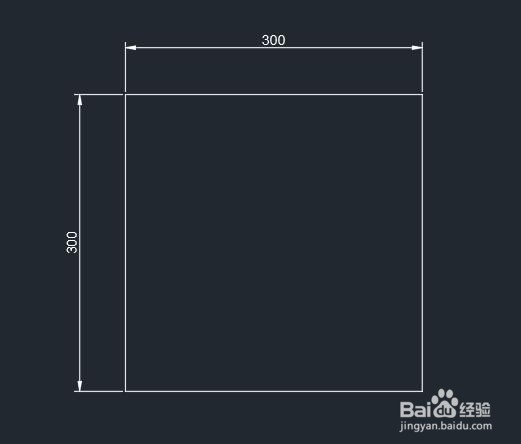1、新建个CAD文件,画一个100*100正方形
2、第一种:输入缩放sc命令+空格,框选要缩放对象+空格,提示指定基点,选一个基点即可,接着就可以直接输入数字,(输入数字就是缩放的倍数)+空格举例:我输入“3”就是原来的图形扩大3倍
3、第二种:对于图形复杂,缩放倍数不准确时,我使用这个方法的,一般要借助3条参考线。举例:以刚才正方形为例,先画2条原来图形(长度或宽度)直线,
4、再画一条要缩放尺寸(以上面2条为参考)直线,(我用不同颜色区分)比如我要缩放200宽,
5、接下输入缩放sc命令+空格,框选要缩放对象+空格,提示指定基点,①注意要选择刚才那3条参考线最左一条为基点,然后输入R+空格,会提示指定参照长度时,从左到右点击2条绿色的参考线
6、然后按P+空格,会提示指定新的长度,如图:
7、接着点击最左绿色的线,和最右粉色的线,(即是新的长度),即可把要缩放的图形放大宽度到200(2倍)。